W8系统metro界面错乱怎么解决,W8metro界面错乱的处理方法
时间:2016-07-04 来源:互联网 浏览量:
小伙伴刚升级到W8系统,由于在使用的过程中不知道误点其他的设置,导致metro界面错乱。重启电脑后,问题还是存在,W8系统metro界面错乱怎么解决?需要哪些设置步骤?下面小编就跟大家说说W8metro界面错乱的处理方法,有需要的用户可以看看。
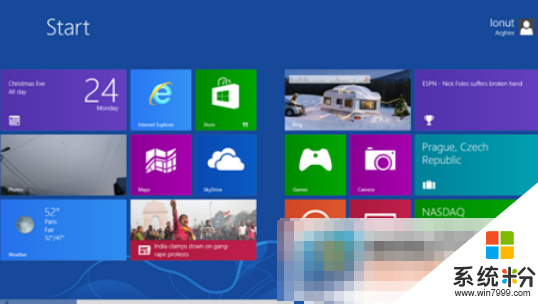
W8系统metro界面错乱的解决方法:
1、将鼠标移动到屏幕的右侧,弹出charmbar,在charmbar中点击“设置”,然后找到并进入控制面板,接下来在控制面板中进入设备管理器选项。
2、在设备管理器选项中,找到”显示适配器”下面的本机,然后右键点击,选择更改驱动程序软件即可。
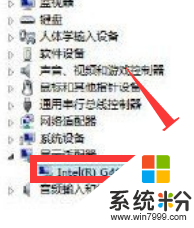
3、一般来说,上面的设置完成之后屏幕就可以正常显示了,当然,如果是因为分辨率的导致的显示不正常,就需要从分辨率这方面入手。返回win8电脑的桌面,然后在空白处点击右键,选择屏幕分辨率,在设置界面中,检查一下目前的分辨率是否是标准的,如果不是的话,可以进行修改。
以上就是本期的教程,如果你和这位用户一样出现了win8 metro界面显示上的一些异常情况,就试试小编为你们准备的这份应对教程吧,让你从此告别这个问题的困扰。
我要分享:
相关教程
- ·win8 metro界面错乱怎么解决
- ·w8系统怎么快速退出Metro界面|w8退出Metro界面的方法
- ·【Win8 Metro界面不小心删除了IE10怎么结论】 【Win8 Metro界面不小心删除了IE10怎么处理】
- ·win8.1无法打开Metro界面怎么解决,win8.1打开Metro界面的方法
- ·win8 Metro界面则么找回ie10|win8 Metro界面设置ie10的方法
- ·Win8系统取消显示metro界面的方法有哪些? Win8系统如何取消显示metro界面?
- ·win8系统无法打开IE浏览器怎么办|win8系统IE浏览器无法正常打开的处理方法
- ·win8系统如何截取弹出式菜单
- ·win8.1系统处理开机时闪一下才能进入桌面的方法
- ·Win8.1天气无法加载怎么办?
Win8系统教程推荐
- 1 找回win8纯净版系统语言栏的操作方法有哪些 如何找回win8纯净版系统语言栏的操作
- 2 Win8.1正式版怎样自动导出iPhone照片和视频 Win8.1正式版自动导出iPhone照片和视频的方法有哪些
- 3 win8电脑家庭组提示无法正常退出怎么解决? win8电脑家庭组提示无法正常退出怎么处理?
- 4win8系统宽带怎样设置自动联网? win8系统宽带设置自动联网的方法有哪些?
- 5ghost Win8怎样设置开机自动联网 ghost Win8设置开机自动联网的方法有哪些
- 6ghost win8系统语言栏不见如何找回 ghost win8系统语言栏不见找回的方法有哪些
- 7win8重命名输入法不能正常切换的解决办法有哪些 win8重命名输入法不能正常切换该如何解决
- 8Win8分屏显示功能使用的方法有哪些 Win8分屏显示功能如何使用
- 9怎样让win8电脑兼容之前的软件? 让win8电脑兼容之前的软件的方法有哪些?
- 10怎样解决ghost win8频繁重启的烦恼 解决ghost win8频繁重启的烦恼的方法
Win8系统热门教程
- 1 win8如何进行磁盘管理操作|win8磁盘管理方法
- 2 win8 64位系统进入干净启动模式后如何退回正常登录 win8 64位系统进入干净启动模式后退回正常登录的方法
- 3 Win8系统中怎样显示/隐藏文件扩展名 Win8系统中显示/隐藏文件扩展名的方法有哪些
- 4win8开机黑屏时间过长怎么办|win8开机黑屏久的解决方法
- 5win8系统定位功能开启及使用教程
- 664位系统WIN7(WIN8)安装SQL2000数据库的方法 64位系统WIN7(WIN8)怎么安装SQL2000数据库
- 7win8系统如何恢复出厂设置 win8系统恢复出厂设置的方法
- 8如何让电脑开机直接进入桌面;怎么设置win8.1开机选项
- 9win8.1硬盘安装教程 win8.1正式版硬盘安装的方法
- 10win8获取最高权限方法有什么步骤 win8如何获取最高权限
